Adobe Photoshop የማዋሃድ ሁነታዎች የሁለት ወይም ከዚያ በላይ የንብርብሮች ቀለሞች መስተጋብር ላይ ተጽዕኖ ያሳድራሉ። በጥቂት ጠቅታዎች ሳቢ እና ተለዋዋጭ ተፅእኖዎችን ለመፍጠር ሊጠቀሙባቸው ይችላሉ። የተለያዩ አይነት የማዋሃድ ሁነታዎች እና የሚያደርጉት ነገር ከስማቸው የግድ ግልጽ አይደለም ነገር ግን እያንዳንዳቸው የተለየ ተግባር አላቸው። ልዩነቶቹን ከተማሩ በኋላ በሰከንዶች ውስጥ የተለያዩ ቆንጆ መልክዎችን ማግኘት ይችላሉ።
ምስሎችዎ አስደናቂ እንዲመስሉ ለማድረግ የPhotoshop ማደባለቅ ሁነታዎችን እንዴት እንደሚጠቀሙ እና ሁሉም እንዴት እንደሚሰሩ ዝርዝር መረጃ እነሆ።
በዚህ ጽሑፍ ውስጥ ያሉት መመሪያዎች Photoshop CS5 እና በኋላ ላይ ተፈጻሚ ይሆናሉ።
የፎቶሾፕ ማደባለቅ ሁነታዎችን እንዴት መጠቀም እንደሚቻል
Photoshop 29 የተለያዩ አማራጮችን በስድስት ቡድኖች ይዟል፣ እነዚህም በንብርብሮች መስኮት ውስጥ ያገኛሉ። የትኛውን መሳሪያ እንደሚጠቀሙ ላይ በመመስረት፣ እንዲሁም በማያ ገጹ ላይኛው ክፍል አጠገብ ባለው የአማራጭ መሣሪያ አሞሌ ላይ ተጎታች ማየት ይችላሉ። የተለያዩ ተፅእኖዎችን ለማሳካት እንዴት ማመልከት እና መሞከር እንደሚችሉ እነሆ።
- ወደ Photoshop መቀየር የሚፈልጉትን ምስል ያስመጡ።
-
አዲስ ንብርብር ለመፍጠር አዲሱን ንብርብር በ Layer መስኮት ውስጥ ይምረጡ።

Image -
ከምስሉ ጋር ለመደባለቅ ቀለም ለመጠቀም አርትዕ > ሙላ ይምረጡ። ይምረጡ።

Image በአማራጭ፣ በቁልፍ ሰሌዳዎ ላይ Shift+F5ን ይጫኑ።
-
ይምረጡ ቀለም።

Image -
ከቀለም መራጭ ቀለም ይምረጡ እና እሺ ይምረጡ። ይምረጡ።

Image -
የቀለም ምርጫዎን ለማጠናቀቅ በ
በ እሺ ላይ ጠቅ ያድርጉ። ይንኩ።

Image -
አሁን፣የላይኛውን ንብርብር በመረጥከው ቀለም ብቻ ነው ማየት ያለብህ።

Image -
የማዋሃድ ሁነታዎችን ለመተግበር የላይኛውን ንብርብር ይምረጡ እና በመቀጠል ተጎታች ሜኑ ን ጠቅ ያድርጉ በ Layers መስኮት ቀጥሎ ከግልጽነት.

Image በነባሪ፣ የማዋሃድ ሁነታ ምናሌው መደበኛ ይላል። ይላል።
-
ከስር ያለውን ምስል እንዴት እንደሚነኩ ለማየት ከምናሌው የተለያዩ አማራጮችን ይምረጡ።

Image በAdobe CC 2019 እና በኋላ፣ የሚያደርጋቸውን ለውጦች ቅድመ እይታ ለማግኘት ሞዶችን ብቻ መዳፊት ማድረግ አለቦት። በቀደሙት ስሪቶች ውስጥ፣ የሚያደርገውን ለማየት ሁነታ መምረጥ አለብህ።
- የሚፈልጉትን ተጽዕኖ ለመፍጠር በተለያዩ ቀለሞች እና ሁነታዎች ይሞክሩ። በምትዋሃዱት ንብርብሮች ላይ ያለውን ግልጽነት በማስተካከል የአንዳንድ ሁነታዎች ጥንካሬ ላይ ተጽዕኖ ማድረግ ትችላለህ።
የፎቶሾፕ ማደባለቅ ሁነታዎችን በመሳሪያዎች እንዴት መጠቀም እንደሚቻል
በፎቶ ላይ ቀለም ከማስቀመጥ ባለፈ በፎቶሾፕ ማደባለቅ ሁነታዎች የበለጠ መስራት ይችላሉ። ውጤቱን አካባቢያዊ ለማድረግ የመምረጫ መሳሪያዎችን መጠቀም ይችላሉ. ድብልቅ ለመፍጠር የተለያዩ የቀለም ብሎኮችን በአንድ ንብርብር ላይ መጠቀም ይችላሉ።
እንደ ብሩሽ፣ ቀለም ባልዲ እና ቅርፅ ያሉ አንዳንድ መሳሪያዎች የበለጠ ቁጥጥር የሚሰጥዎ ልዩ የማደባለቅ ሁነታዎች ምናሌ አላቸው። ከግልጽነት ቀጥሎ ባለው የአማራጭ አሞሌ ውስጥ ነው። ለመቅጠር የሚፈልጉትን ሁነታ ይምረጡ እና ውጤቶቹን ለማየት መሳሪያውን በመደበኛነት ይጠቀሙ።
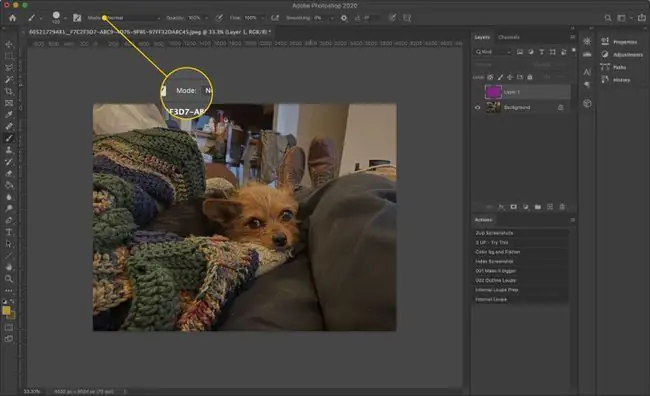
የማዋሃድ ሁነታዎች በፎቶሾፕ
የማዋሃድ ሁነታዎችን መጠቀም ከመጀመርዎ በፊት ምን እንደሚሰሩ መሰረታዊ ሀሳብ ሊኖርዎት ይችላል። እያንዳንዱ ድብልቅ የሚያደርገውን ለመረዳት አንዳንድ ቃላት እዚህ አሉ፡
- የመሰረት ቀለም፡ በንብርብሩ ላይ ያለው ቀለም።
- የቀላቀለ ቀለም: የሚያመለክቱት ለምሳሌ በብሩሽ መሳሪያ።
- የውጤት ቀለም፡ የመጨረሻው ውጤት የማደባለቅ ሁነታው ላይ መስራቱን ሲያጠናቅቅ እና ቀለሞችን በማዋሃድ።
እንደ ቀላል ምሳሌ አንድ ኩባያ ውሃ ካለህ ሰማያዊ የምግብ ማቅለሚያ (የመሠረቱ ቀለም) እና ጥቂት ጠብታዎች ቢጫ የምግብ ማቅለሚያ (ድብልቅ ቀለም) ጨምረህ ውጤቱን ቀለም (አንድ ላይ ከመቀላቀል) አረንጓዴ ነው።
የPhotoshop መቀላቀያ ሁነታዎች፣ነገር ግን ቀለሞችን በአንድ ላይ ከመቀላቀል የበለጠ ነገር ያደርጋሉ። ሁሉም ሁነታዎች እና የሚያደርጉት እነኚሁና።
ሁሉም መሳሪያዎች ተመሳሳይ የማዋሃድ አማራጮችን መጠቀም አይችሉም። ይህ የሁሉም የሚገኙ ምርጫዎች ሙሉ ዝርዝር ነው። በምስልዎ የቢት ፍጥነት ላይ በመመስረት፣ እንዲሁም የአንዳንድ ድብልቅ ሁነታዎች መዳረሻን ሊያጡ ይችላሉ። የማዋሃድ ሁነታዎች እንዲሁ ወደ ንብርብሮች ወይም መሳሪያዎች እየተተገብሯቸው እንደሆነ ላይ በመመስረት የተለየ ባህሪ ሊኖራቸው ይችላል።
መደበኛ
የተለመደው የድብልቅ ሁነታዎች ቡድን ነባሪ ቡድን ነው። የውጤቱ ቀለም ምንጊዜም የድብልቅ ቀለም፣ የመሠረት ቀለም ወይም ሁለቱም ያልተቀላቀለ ይሆናል።
- መደበኛ፡ የውጤቱ ቀለም ከተዋሃደ ቀለም ጋር አንድ ነው። መደበኛ ሁነታ ምንም የማይለውጥ ነባሪ አማራጭ ነው; አረንጓዴውን በብሩሽ መሳሪያው ከተጠቀሙ ፒክሰሎቹ አረንጓዴ ይሆናሉ።
- ይቀልጣል፡ Photoshop በዘፈቀደ የእያንዳንዱን ፒክሰል ቀለም በንብርብሩ ግልጽነት ይመርጣል። ለምሳሌ፣ በ50% ግልጽነት ቢጫ ወደ ሰማያዊ ካጠቡት፣ ግማሹ ፒክሰሎች ቢጫ ይሆናሉ፣ ግማሹ ደግሞ ሰማያዊ ይሆናል።
- ከኋላ፡ መሳሪያዎ ግልጽነት (ማለትም "ባዶ") ፒክስሎችን ብቻ ነው የሚነካው።
- አጽዳ፡ መሳሪያዎ የሚቀይራቸውን ፒክሰሎች ግልጽ ያደርገዋል።
ጨለመ
የጨለማው ቡድን ሁልጊዜ ከጀመርክበት የጨለመ ቀለሞችን ያስከትላል። በተለምዶ፣ ከእነዚህ የማደባለቅ ሁነታዎች ውስጥ አንዳቸውም ቢሆኑ ጥቁር ላይ ተጽዕኖ አያሳርፉም ወይም ቀለሞችን ወይም ንብርብሮችን አያዋህዱም።
- የጨለመ፡ Photoshop ማንኛቸውም በመሠረታዊ ቀለም ውስጥ ባሉ ጥቁሮች ቀለም በማንኛውም ይተካል። ውጤቱም የሁለቱ ጥምረት ነው።
- ያባዛ፡ የ RGB እሴቶችን የመሠረት ቀለም እና የድብልቅ ቀለም ያባዛል ከዚያም በ255 ይካፈል የውጤቱን ቀለም ያስገኛል። ለምሳሌ ንጹህ ቀይ (RGB 255, 0, 0) እና 50% ግራጫ (RGB 128, 128, 128) ጥቁር ቀይ ቀለም 128, 0, 0.ዋጋ ያስገኛል.
- የቀለም ማቃጠል፡ Photoshop በመሠረቱ መካከል ያለውን ንፅፅር ይጨምራል እና ቀለሞችን በማዋሃድ መሰረቱን ያጨልማል።
- Linear Burn፡ Photoshop የመሠረት ቀለሙን ለማጨለም ብሩህነቱን ይቀንሳል።
- የጨለማ ቀለም፡ፎቶሾፕ ምንም የተለየ የውጤት ቀለም በሌለው የመሠረቱ እና ቅልቅል ቀለሞች መካከል ያለውን ጥቁር እሴት ያሳያል።
ቀላል
በላይትን ቡድን ውስጥ ያሉት ሁነታዎች በጨለማው ቡድን ውስጥ ካሉት ተቃራኒዎች ናቸው። ብዙውን ጊዜ ከመሠረቱ ነጭ ላይ ተጽዕኖ አያሳርፉም ወይም ቀለሞችን ወይም ንብርብሮችን አያዋህዱም እና ሁልጊዜ ቀለል ያለ ቤተ-ስዕል ይፈጥራሉ።
- ቀላል፡ ላይን የጨለማው ተቃራኒ ነው፡ የውጤቱ ቀለም የመሠረቱ ወይም ቅልቅል ቀለሉ ነው።
- ስክሪን፡ ስክሪን ከማባዛት ተቃራኒ ነው። ስክሪን የመሠረት እና የቀለማት ቅልቅል ምርትን ከማግኘት ይልቅ ተገላቢጦቻቸውን በማባዛት በ 255 ይከፍላል የውጤቱ ቀለም የዚያ መልስ ተገላቢጦሽ ነው። ስለዚህ ከላይ ያለውን ቀይ እና 50% ግራጫ ምሳሌ በመጠቀም ስክሪን 0, 255, 255 በ 128, 128, 128 በማባዛት እና ለ 255 በማካፈል 0, 128, 128 እሴት ለማግኘት, የውጤቱ ቀለም የተገላቢጦሽ ነው, ብርሃን ተነቧል. ከ 255, 128, 128 እሴቶች ጋር.
- የቀለም ዶጅ፡ Photoshop በመሰረቱ መካከል ያለውን ንፅፅር ይቀንሳል እና መሰረቱን ለማቃለል ቀለሞችን ያቀላቅላል። ቀለም ዶጅ ከቀለም ማቃጠል ተቃራኒ ነው።
- Linear Dodge (አክል)፡ Photoshop የመሠረቱን እሴቶች ይጨምራል እና ቀለሞችን በአንድ ላይ ያዋህዳል።
- ቀላሉ ቀለም፡ Photoshop በመሰረቱ መካከል ያለውን ቀለል ያለ እሴት ያሳያል እና ቀለማትን ያለ ልዩ የውጤት ቀለም ያሳያል። ፈዛዛ ቀለም ከጨለማው ቀለም ተቃራኒ ነው።
ንፅፅር
የንፅፅር ቡድኑ ተቀይሮ በመሠረት እና በመደባለቅ ቀለሞች መካከል ያለውን ንፅፅር እሴት በማዳበር የተቀላቀለውን ቀለም እንደ ብርሃን ምንጭ በመመልከት ይጨምራል። ሂደቶቹ በአጠቃላይ የጨለማ እና የላይን ድብልቅ ሁነታዎች ጥምረት ናቸው። እነዚህ የማደባለቅ ሁነታዎች 50% ግራጫማ ቦታዎችን ያስወግዳሉ።
- ተደራቢ፡ Photoshop ስክሪን በመሠረታዊ ቀለም ቦታዎች ላይ ይተገብራል እና ጨለማ ክፍሎችን ያበዛል።
- Soft Light: ለስላሳ ብርሃን የቀላቀለው ቀለም ከ50% ግራጫ ያነሰ ከሆነ Lightenን ይጠቀማል። የድብልቅ ቀለሙ ጠቆር ያለ ከሆነ ጠቆርን ይተገበራል።
- ሀርድ ብርሃን፡ ውጤቱ ለደማቅ ድብልቅ ቀለም እሴት እና ለጨለማ ማባዛት ማሳያ ይሆናል።
- Vivid Light፡ Photoshop የመሠረት ቀለሙን ንፅፅር ያስተካክላል (ማለትም የቀለም ቃጠሎ ወይም ቀለም ዶጅ) የድብልቅ ቀለሙ ቀላል ወይም ጥቁር ከ50% በላይ ከሆነ ግራጫ ላይ በመመስረት።.
- የመስመር ብርሃን፡ ሊኒያር ብርሃን የተቀላቀለው ቀለም ከ50% ግራጫ ወይም ከ50% በላይ ከሆነ በመለየት መስመራዊ ቃጠሎን ወይም መስመራዊ ዶጅ (አክል)ን ያከናውናል።
- Pin Light፡ የድብልቅ ቀለሙ ከ50% ግራጫ ከሆነ፣ Photoshop ጥቁር ፒክስሎችን ይተካል። ጠቆር ያለ ድብልቅ ቀለም Photoshop ቀለል ያሉ ፒክሰሎችን እንዲተካ ያደርገዋል።
- Hard Mix፡ ሃርድ ሚክስ የመሰረቱን RGB እሴቶችን የሚጨምር እና ቀለሞችን የሚያቀላቅል እጅግ በጣም የተዋሃደ ሁነታ ነው። ለእያንዳንዱ እሴት፣ ድምሩ 255 ወይም ከዚያ በላይ ከሆነ 255 ይሆናል። ድምር ከ255 በታች ክብ ወደ 0። የውጤት ቀለሞች ከሚከተሉት ውስጥ አንዱ ይሆናሉ፡ ነጭ፣ ጥቁር፣ ቀይ፣ አረንጓዴ፣ ሰማያዊ፣ ቢጫ፣ ማጌንታ ወይም ሳያን.
ንፅፅር
በንፅፅር ቡድን ውስጥ ያሉ የማዋሃድ ሁነታዎች የሚያተኩሩት በመሠረቱ እና በመደባለቅ ቀለሞች መካከል ባለው ልዩነት ላይ ነው።
- ልዩነት፡ የውጤቱ ቀለም በመሠረታዊው እሴት እና በመደባለቅ ቀለሞች መካከል ያለው ልዩነት ነው። ሁልጊዜ ያነሰ ብሩህ የሆነውን ከበለጠ ብሩህ ይቀንሳል።
- ማግለል: ማግለል ከልዩነት ጋር ተመሳሳይ ነው፣ነገር ግን የውጤት ቀለሞች ሁነታ ከሚፈጥረው ያነሰ ንፅፅር አላቸው።
- ተቀነሰ፡ Photoshop የተቀላቀለውን ቀለም ከመሠረቱ ቀለም ይቀንሳል፣ አሉታዊ እሴቶች ወደ ዜሮ ተጠጋግረዋል።
- አካፍል፡ Photoshop የመሠረት ቀለሙን በተደባለቀ ቀለም ይከፍለዋል።
ቀለም
በቀለም ቡድን ውስጥ ያሉ የማዋሃድ ሁነታዎች የመሠረቱን የተለያዩ ጥራቶች በማጣመር ቀለሞችን (ማለትም፦ ቀለም፣ ሙሌት እና ብሩህነት) በማዋሃድ የውጤት ቀለሞችን ይፈጥራሉ።
- Hue፡ የውጤቱ ቀለም የውህደቱ ቀለም ከመሠረቱ ቀለም ብሩህነት እና ሙሌት ጋር።
- ሙሌት፡ ውጤቱ የድብልቅ ቀለም ሙሌት እና የመሠረቱ ብሩህነት እና ቀለም አለው።
- ቀለም፡ የውጤቱ ቀለም የውህደቱ ቀለም እና ሙሌት እና የመሠረቱ ብሩህነት አለው።
- ብርሃንነት፡ ውጤቱ የውህደቱ ቀለም ብሩህነት እና የመሠረቱ ቀለም እና ሙሌት አለው።
ለፎቶሾፕ ማደባለቅ ሁነታዎች ይጠቀማል
አሁን የማዋሃድ ሁነታዎች የት እንዳሉ እና ምን እንደሚሰሩ ስለሚያውቁ እነሱን እንዴት መጠቀም እንደሚችሉ አንዳንድ ምክሮች እዚህ አሉ።
- ይሟሟ፡ በጠንካራ ዳራ ላይ የኖራ አይነት ተጽእኖ ለመፍጠር በብሩሽ መሳሪያው ይጠቀሙ።
- ሃርድ ቅይጥ: ነጠላ የሆነ፣ ብቅ-አርት ዘይቤ ለመፍጠር ይጠቅማል።
- ንፅፅር፡ በንፅፅር ቡድን ውስጥ ከልክ በላይ የተጋለጡ ወይም ያልተጋለጡ ፎቶግራፎችን በፍጥነት ለማስተካከል ሁነታዎችን ይጠቀሙ።
- አጽዳ፡ ግልፅ ቅርጾችን በመስራት በቀላሉ የስታንስል ተፅእኖ ለመፍጠር ይህንን ይጠቀሙ።
- ስክሪን፡ ይህ የማደባለቅ ሁነታ ምስሎችን ለማጣመር ወይም ሸካራማነቶችን ለመጨመር ጥሩ ነው። ለምሳሌ፣ የተለየ ስሜት ለመፍጠር በከተማው በተተኮሰ ጥይት ላይ የጭጋግ ምስል መፈተሽ ይችላሉ።






